大家好,我是逆水。我来为大家讲解一下如何利用3dmax中的车削修改器制作醒酒器模型。
单击创建,选择图形,对象切换为样条线,选择线在场景进行描边。
按住Shift键可以画直线。
进入到顶点级别,选择这样的两个点,将它变为Bezier曲线。
一个点一个点的进行移动和调整。
这里看起来不是特别平滑,我们选择插值,将它的步数增大为12,这样看起来就比较平滑了我们输入20,这样会更加平滑。
选择这个点,单击鼠标右键,将它变为Bezier角点的方式,对它的位置进行移动和调整。
我们对这个点进行圆角处理。我们需要先将这个角变成角点之后,才能进行圆角设置。
我们将绘制好的线往右移动,然后进入到样条线级别,对它进行轮廓设置,轮廓值输入为4mm。
选择这两个点,对它们进行圆角设置。
选择这个点,先对它进行熔合,然后再进行焊接。
还是选择这个点,单击鼠标右键,将它设置为Bezier曲线的方式。
我们为图形添加一个车削修改器,方向选择为Y轴,对齐为最小。
我们查看一下瓶底,因为我们上次对参数进行了修改,所以这次它直接使用的是之前的参数。
我们对这点进行移动,将它与左边的点进行对齐。对齐后,我们将左边的点进行删除。
然后我们对剩下的这个点进行圆角设置。
这样瓶底就是平的了,这个瓶底的细节,虽然是在内部,我们看不见,但是有时候制作的过程中会出错,我们要明白错在哪里。
我们将效果与图片上的实物图进行对齐,然后进行修改。进入到顶点级别,整体的效果就不在了,我们单击显示最终结果开按钮,这样显示的就是一个效果了,便于我们观察更改。
我们将制作的图形与实物图进行对齐更改,调整的更加像实物图一些。主要是对点的修改,修改后要重新再一次设置车削的方向和对齐。
然后我们将之前制作的红酒杯添加到场景中。
我们发现不能将图片进行删除,我们需要单击鼠标右键,选择全部解冻。然后就可以选择这个图片,执行Delete键就可以删除了。
接着我们需要制作酒。单击创建,选择图形,对象为银泰城,选择截面在场景这样的位置进行创建。
执行Ctrl+V键进行原地复制,选择复制的方式单击确定。
进入到线段,我们选择外面的线段,将它们进行删除。
也可以单击孤立显示,这样更加直观。然后我们将车削进行移除。
我们选择截面,打开捕捉,将它往下移动一点,并对复制出来的颜色进行修改。
这样方便我们将截面与它进行对齐。
单击创建图形,命名为红酒。
然后选择截面,将它进行删除。
现在模型里就多出来一个截面,我们对它进行孤立显示。
进入到样条线级别,将圆外面的样条线进行删除,并将旁边的图形也进行删除。
我们发现轴点没有在中心,我们进行调整。单击层次,进入到轴,选择仅影响轴,对齐方式选择为居中到对象。
我们退出孤立,选择酒水的图形,然后加选这样的一根线。
然后对它们进行孤立,单击倒角剖面,选择经典的方式,单击拾取剖面,拾取这个剖面。
拾取后,退出孤立,就是这样的一个效果。
我们选择剖面,选择这个顶点,将它设置为首顶点,效果就发生了变化。
选择这个图形,执行X键+Alt键进行半透明显示。
单击孤立,我们查看一下模型,它的外表边缘不够平滑,我们进行修改。进入到顶点级别,框选所有的顶点,单击鼠标右键,选择平滑的方式,在这里增大插值是没有的。
单击倒角剖面,显示出来的是这样的一个效果。
我们让红酒杯也进行半透明显示。红酒杯里的酒水,大家可以根据刚刚讲解的方法进行制作。
那么今天呢,就给大家分享到这里,如果你觉得文章对你有帮助,希望将网站分享给你的朋友。感谢大家支持!
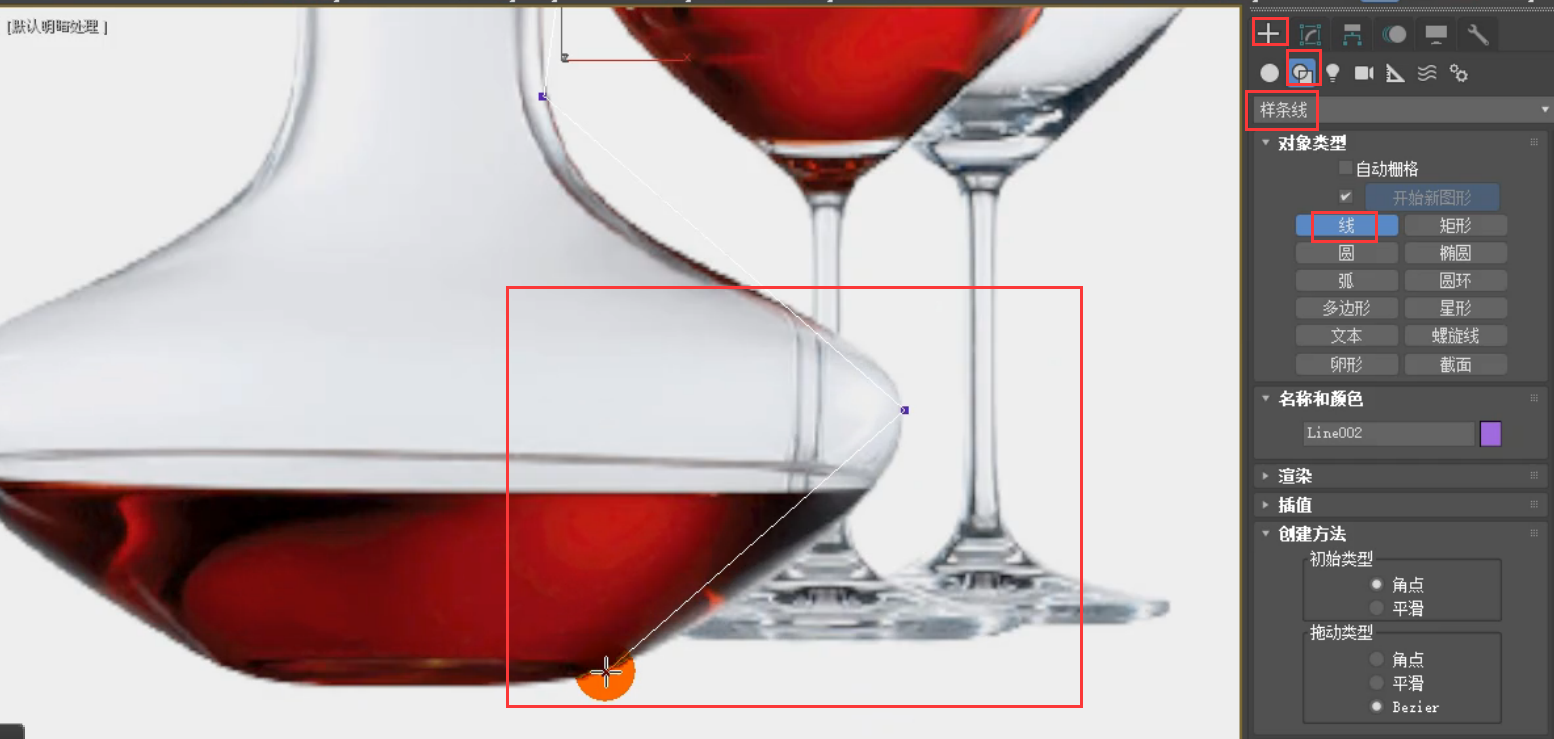
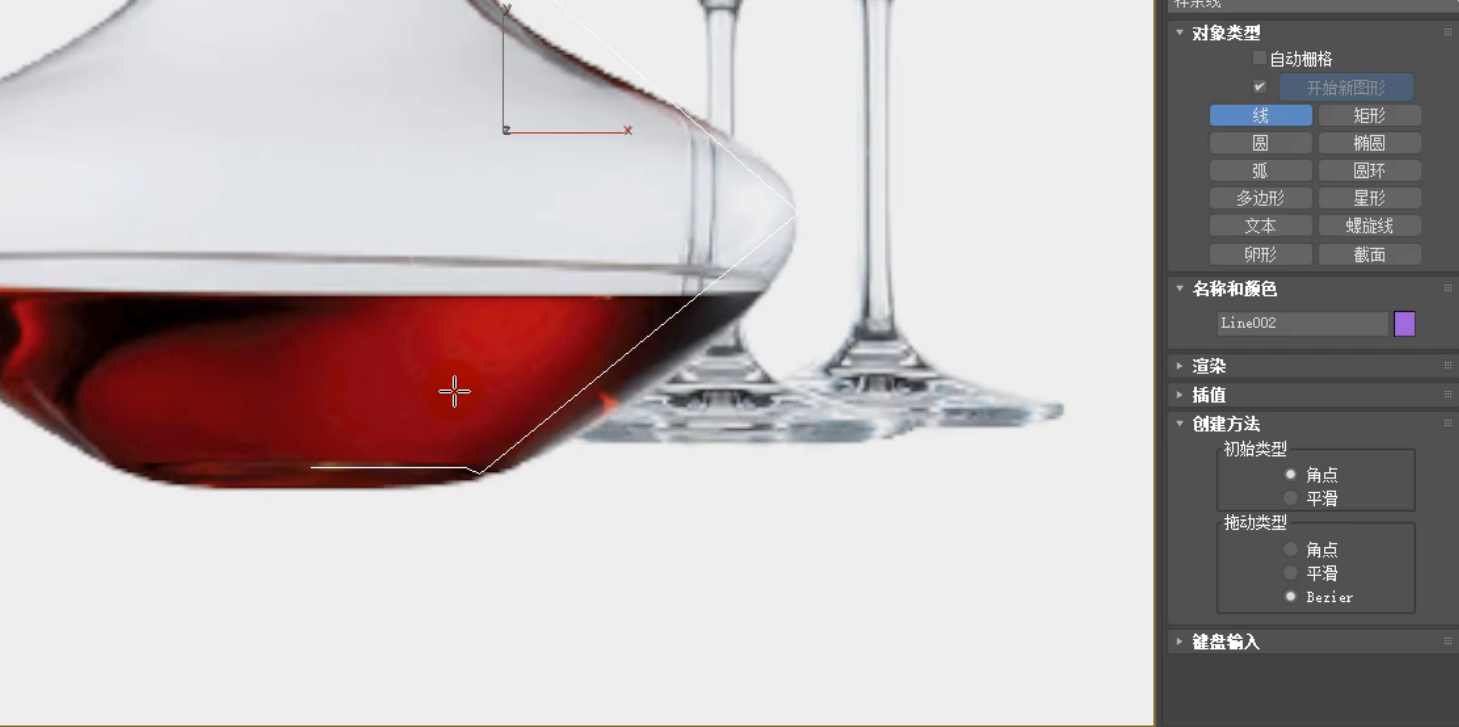
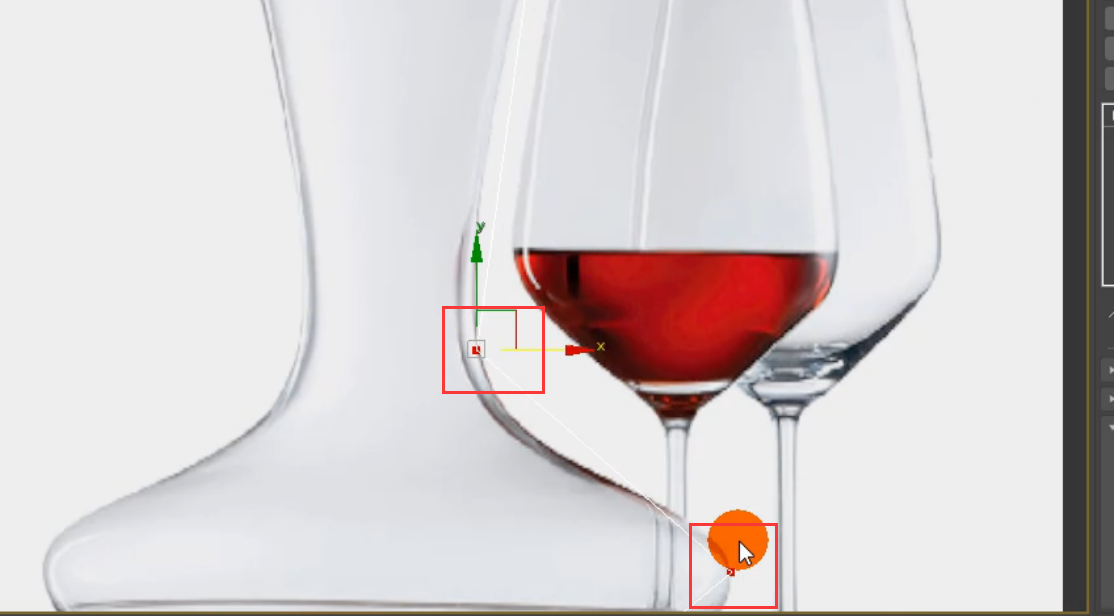
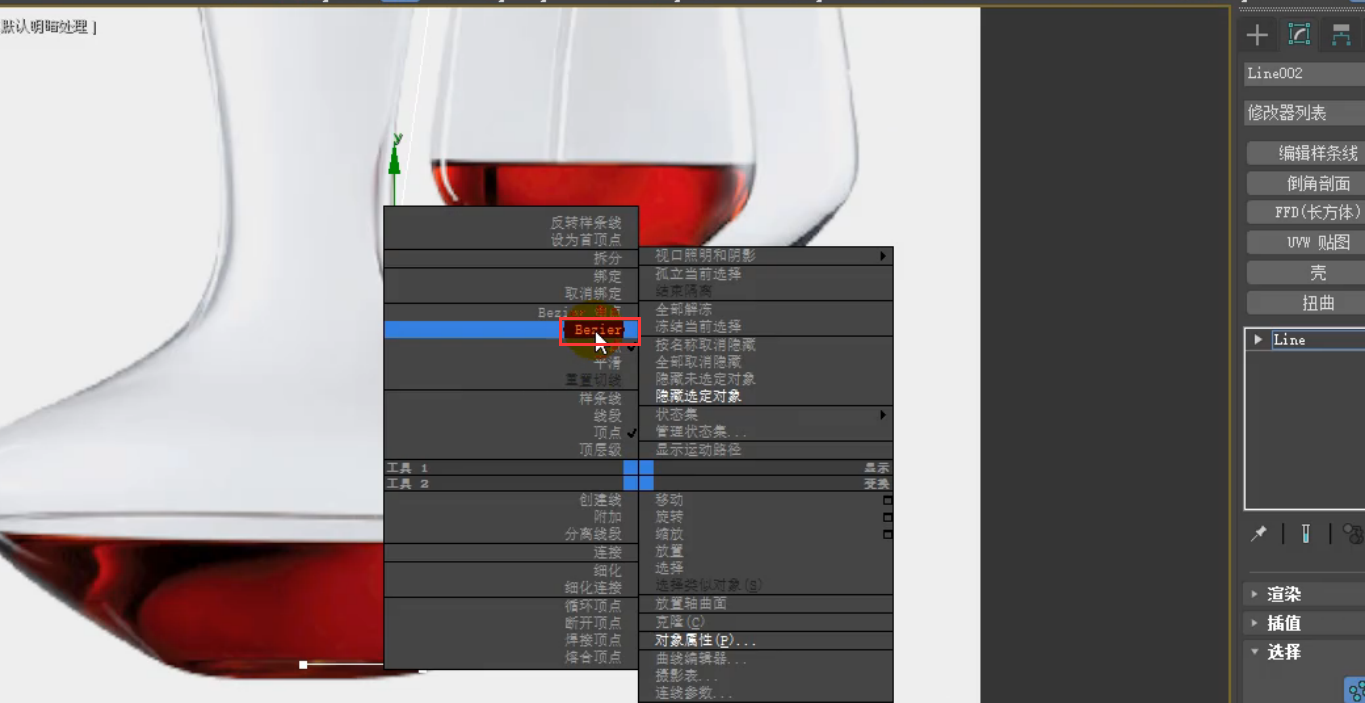




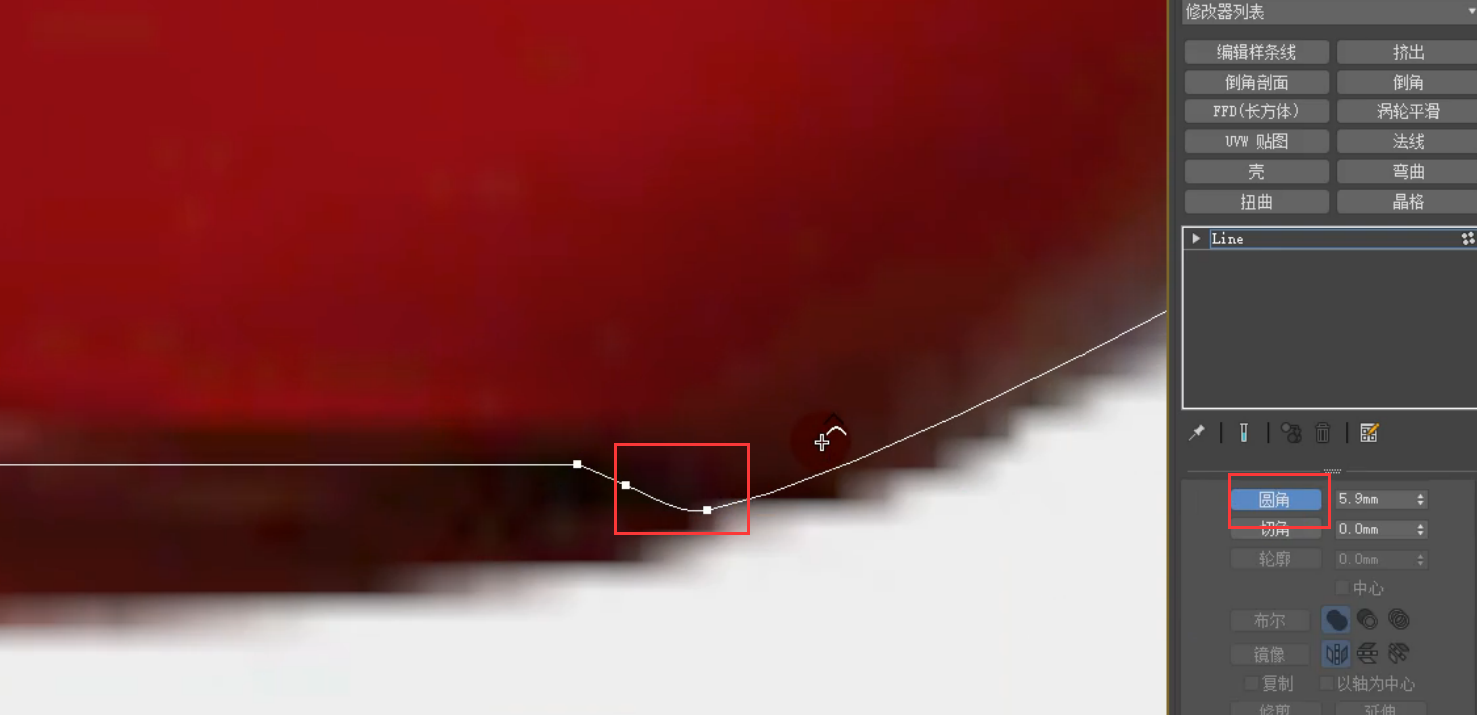

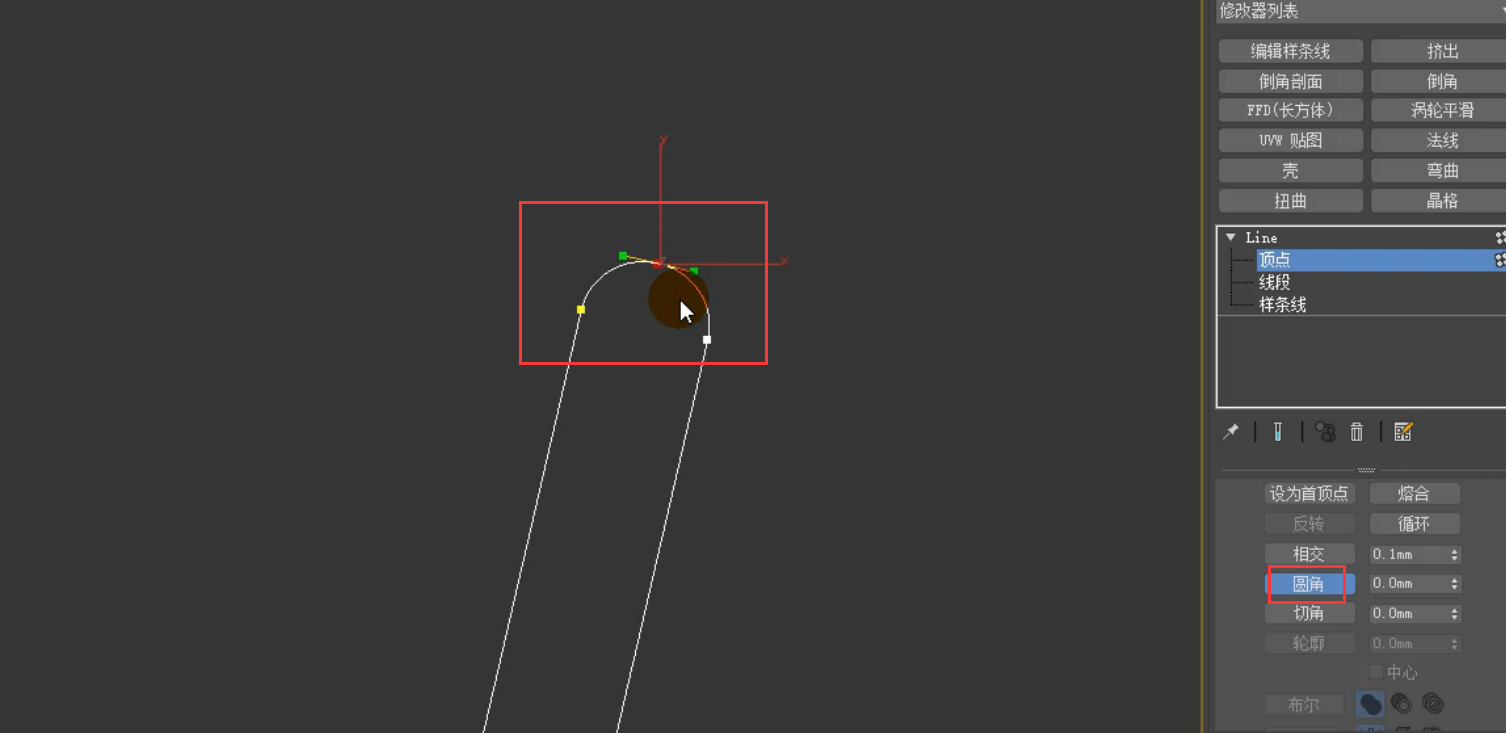

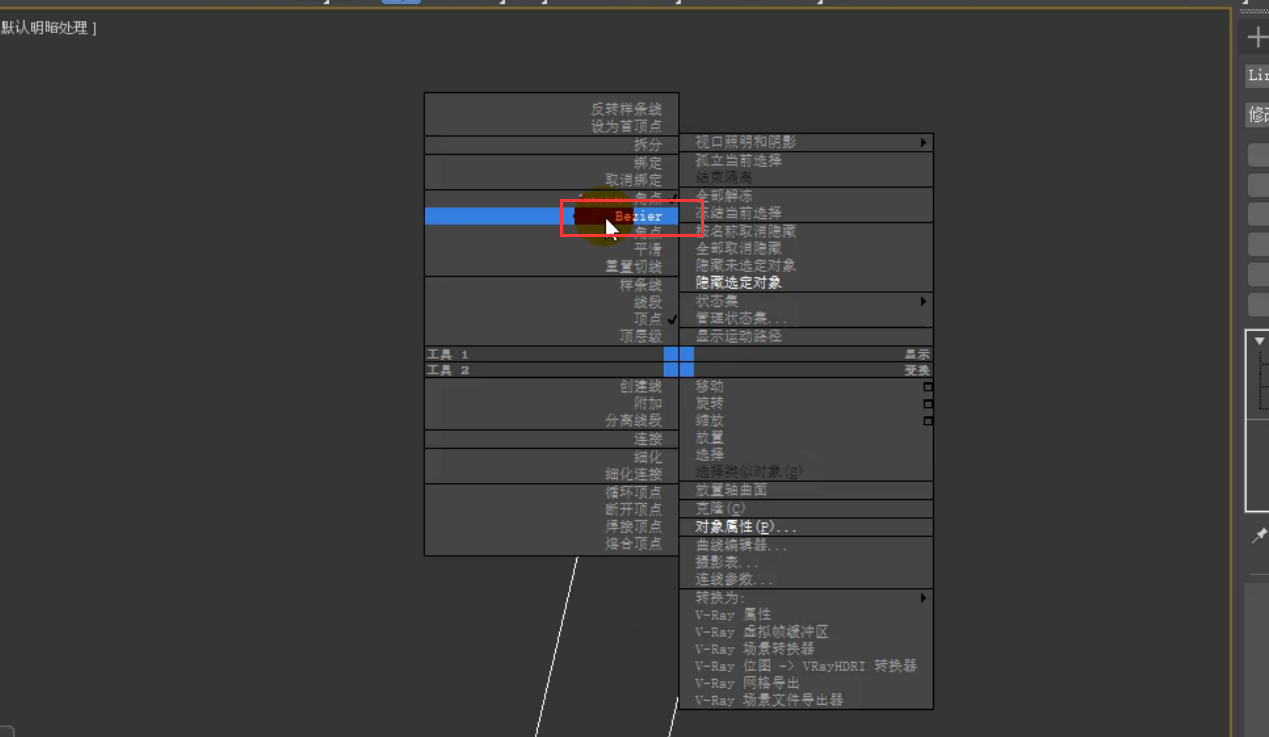
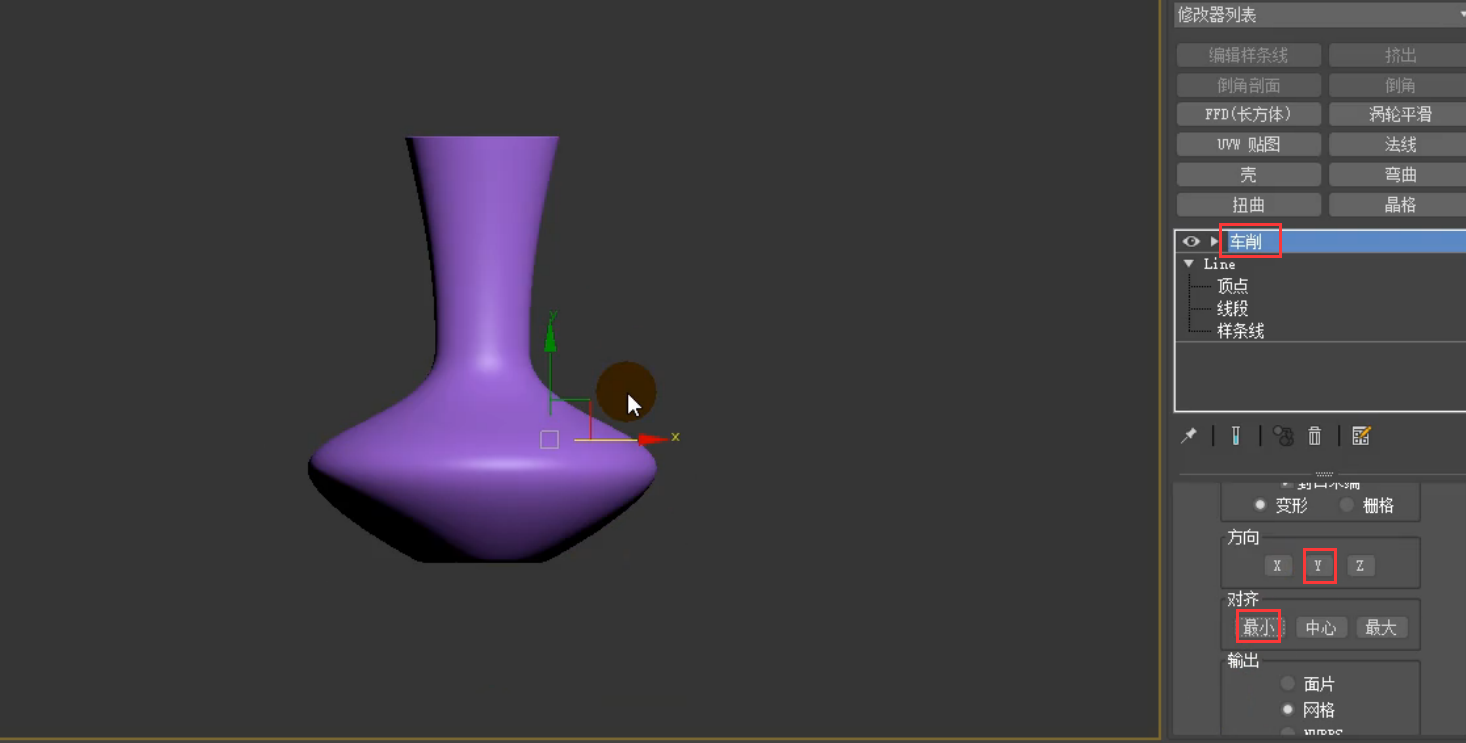
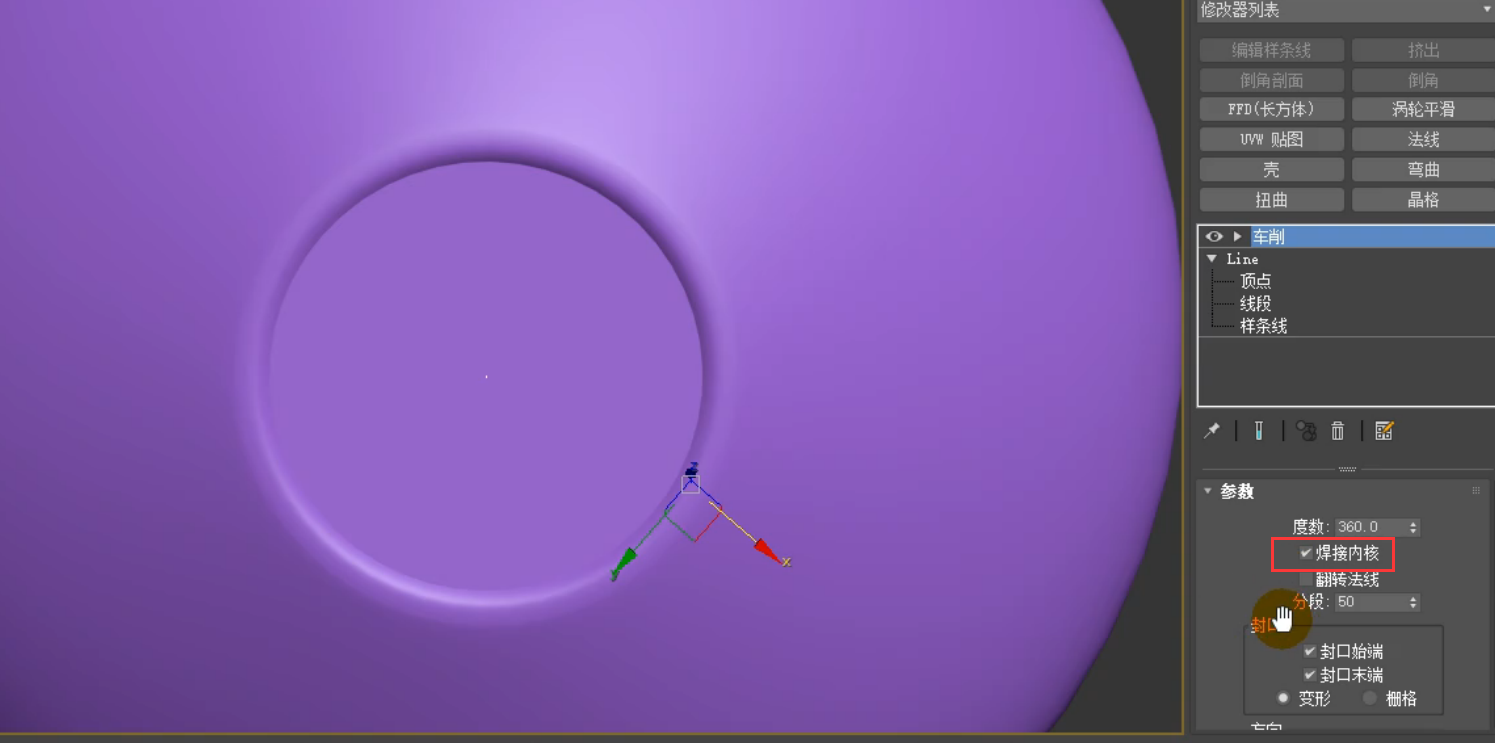
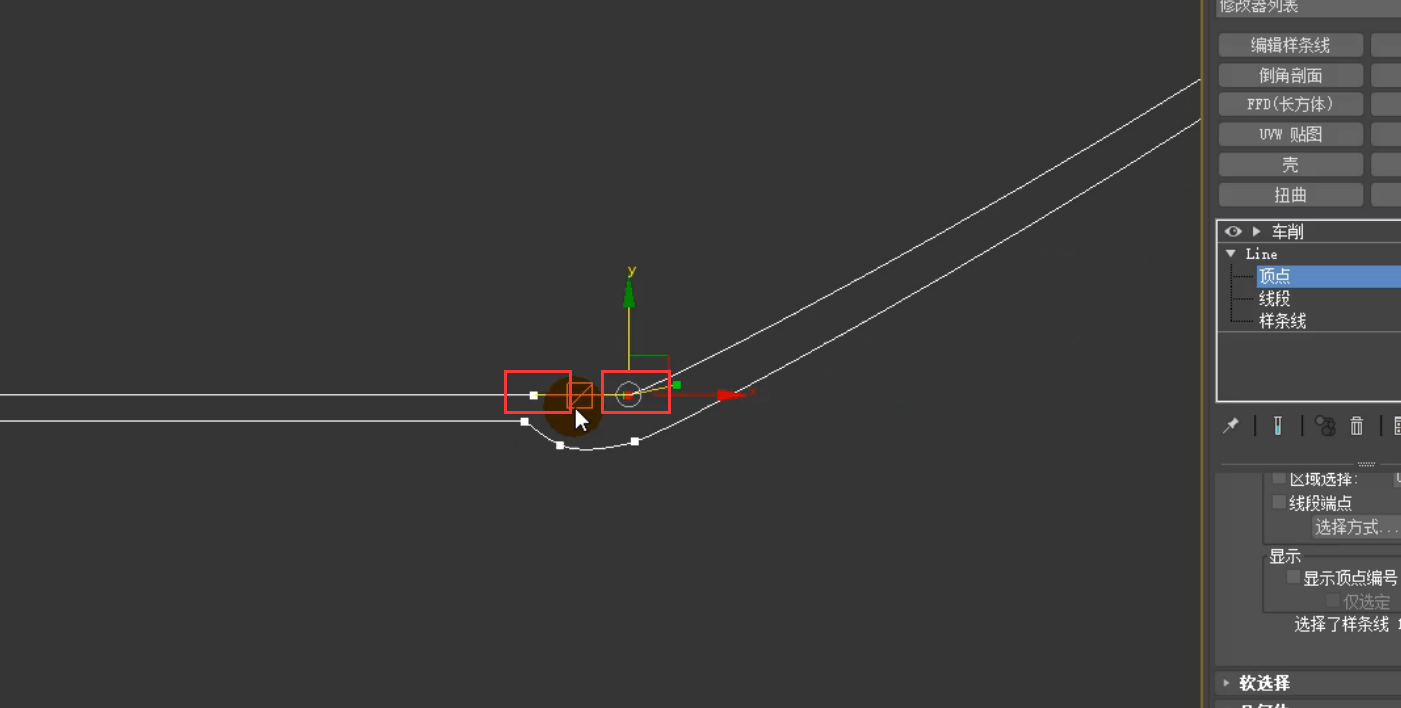
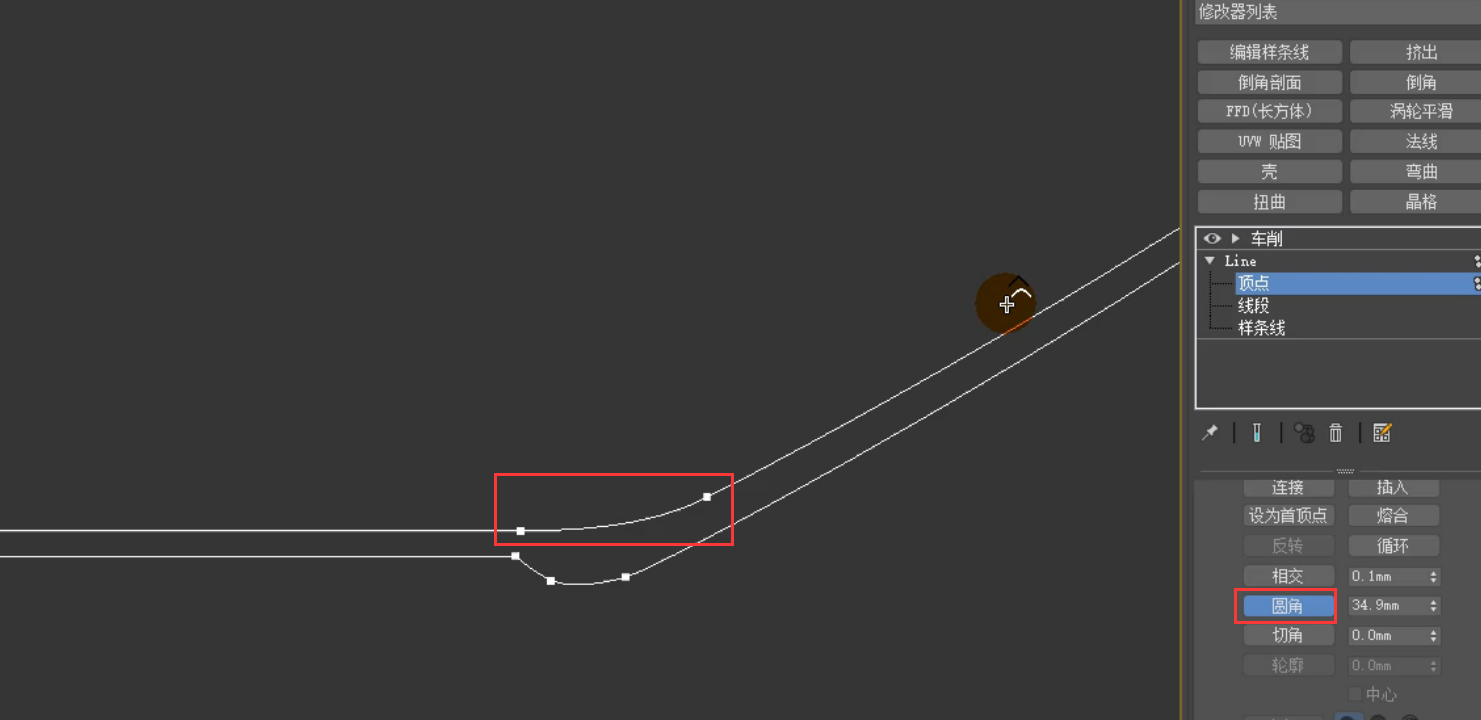

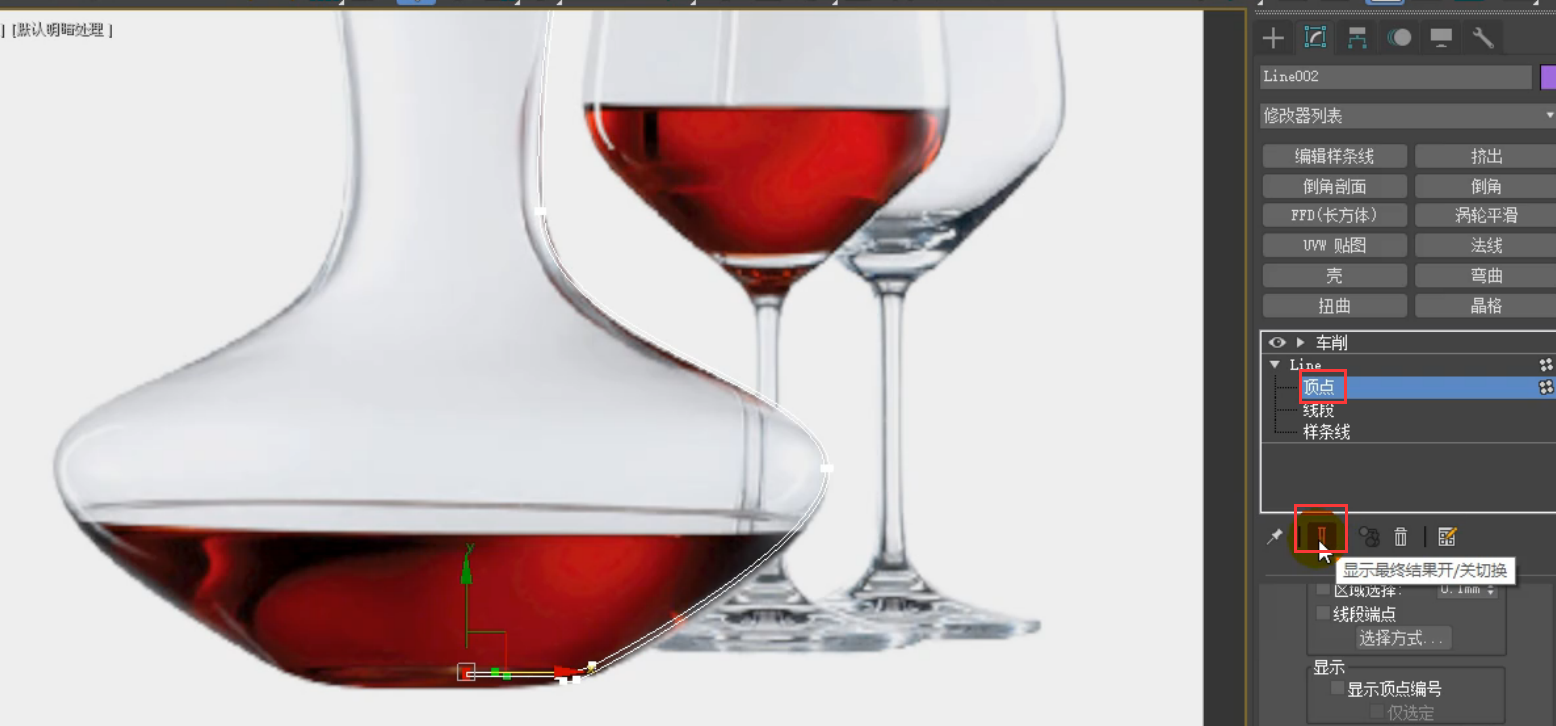
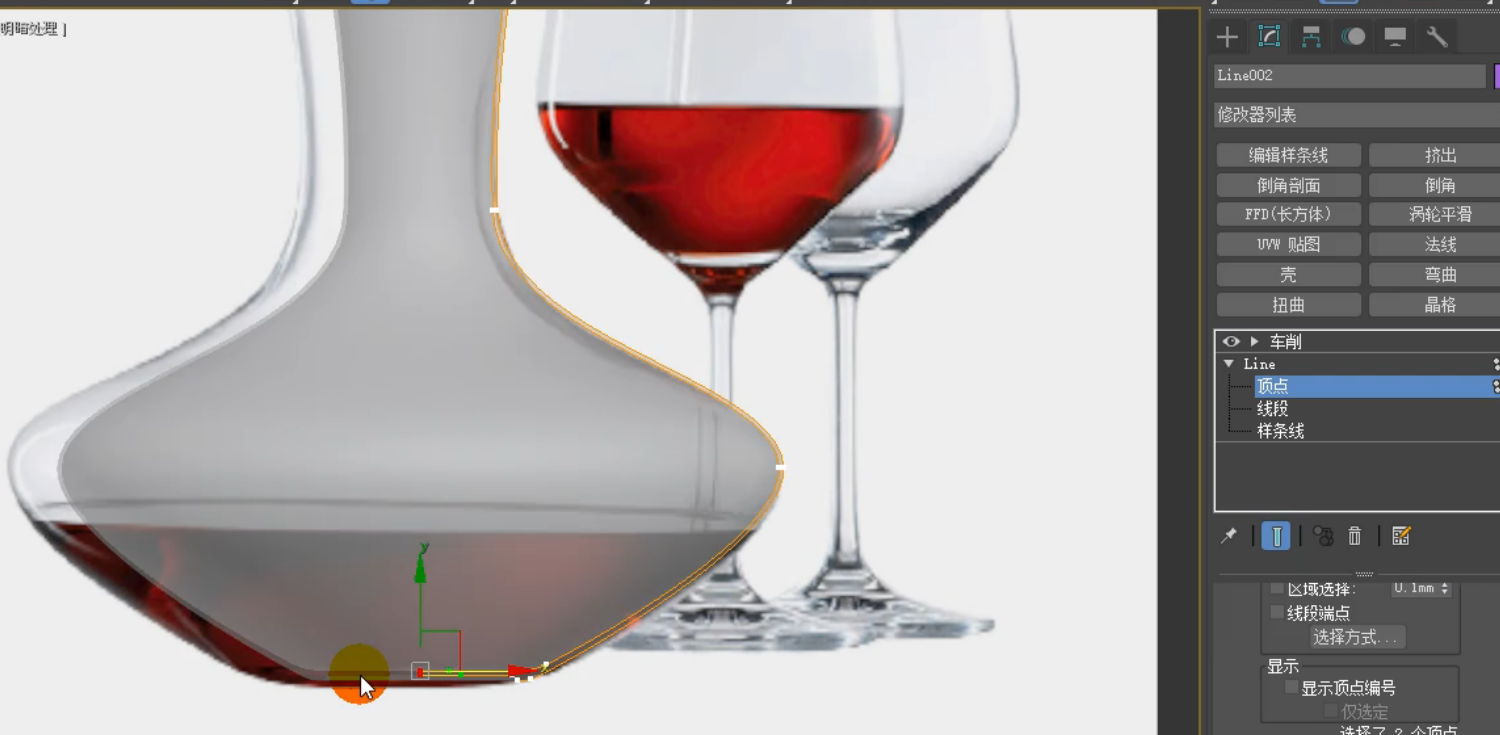

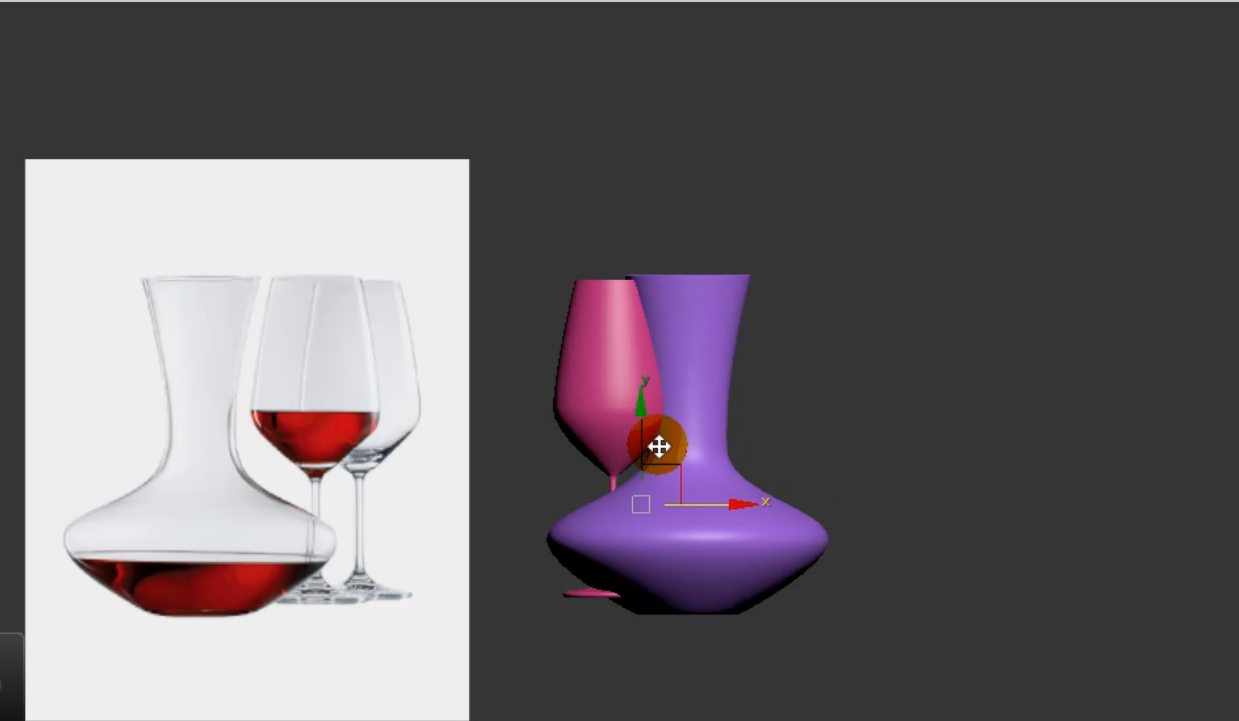
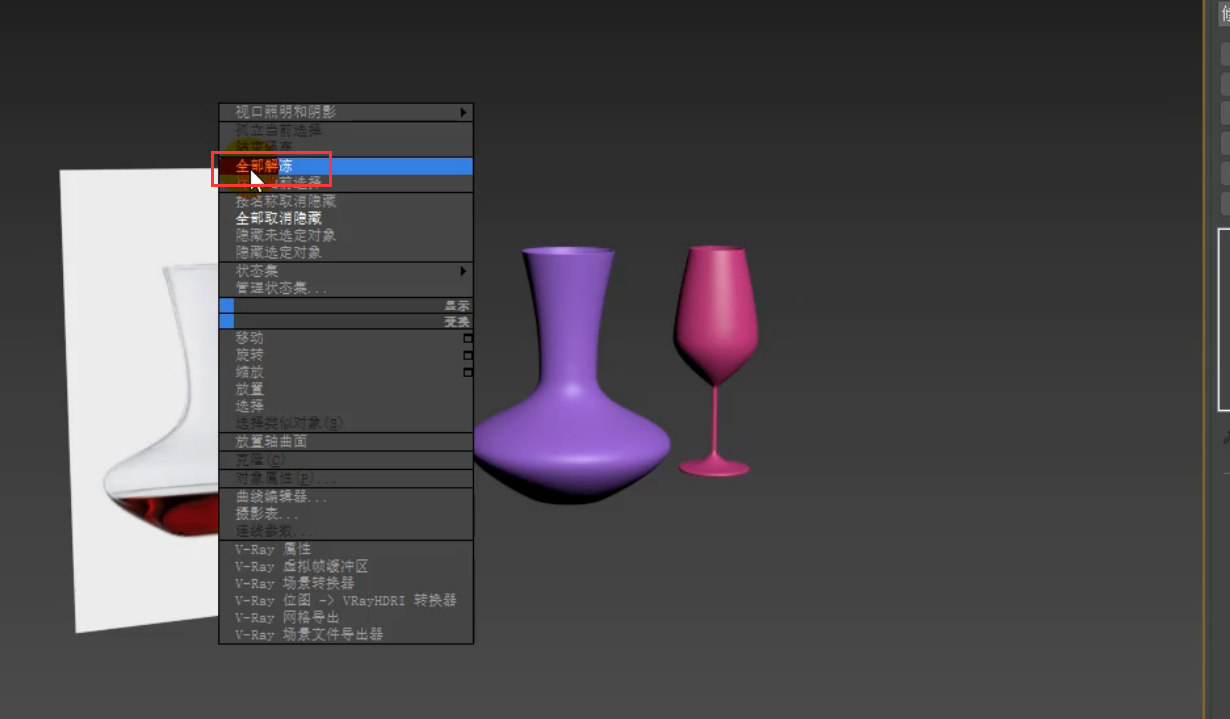

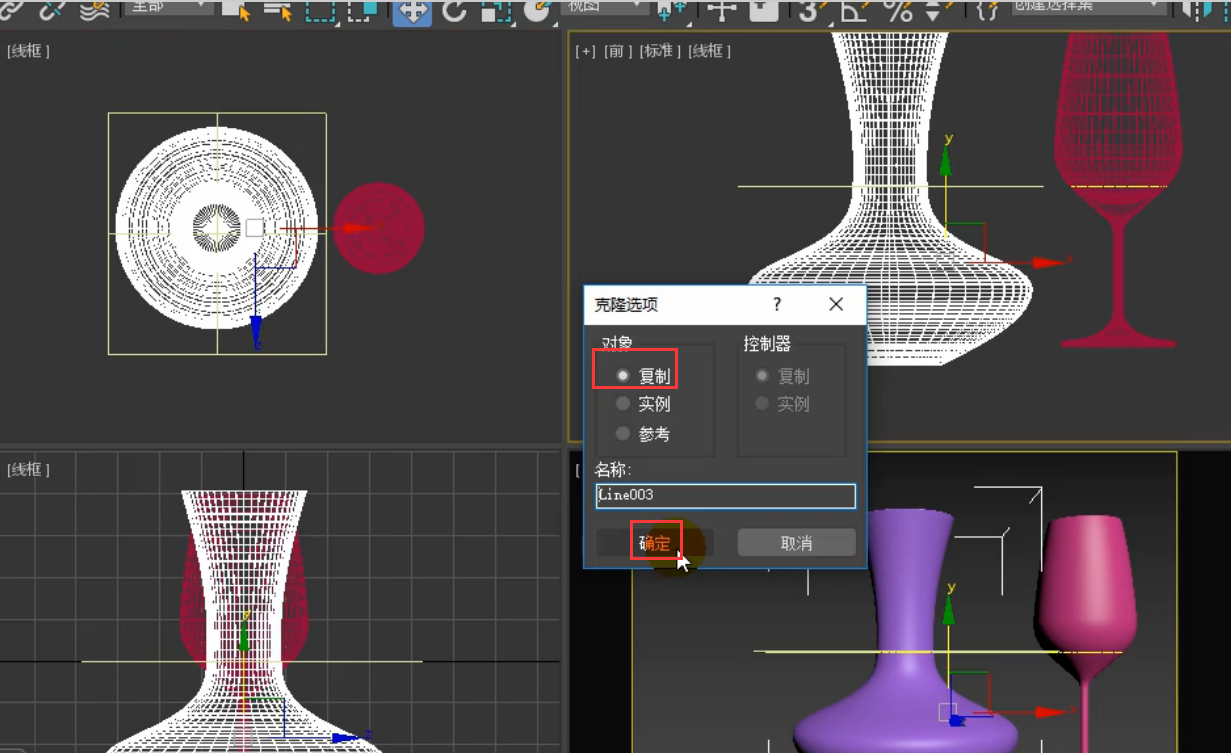
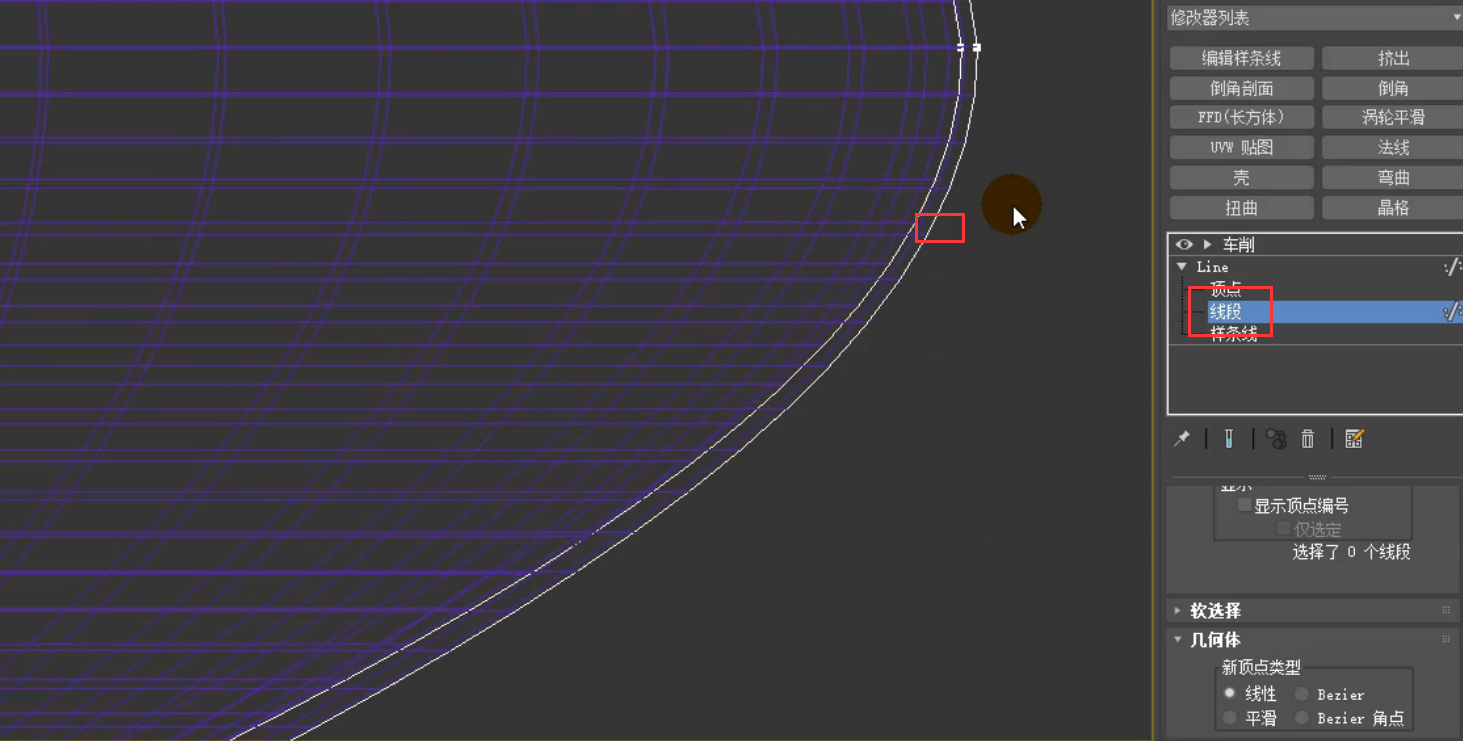
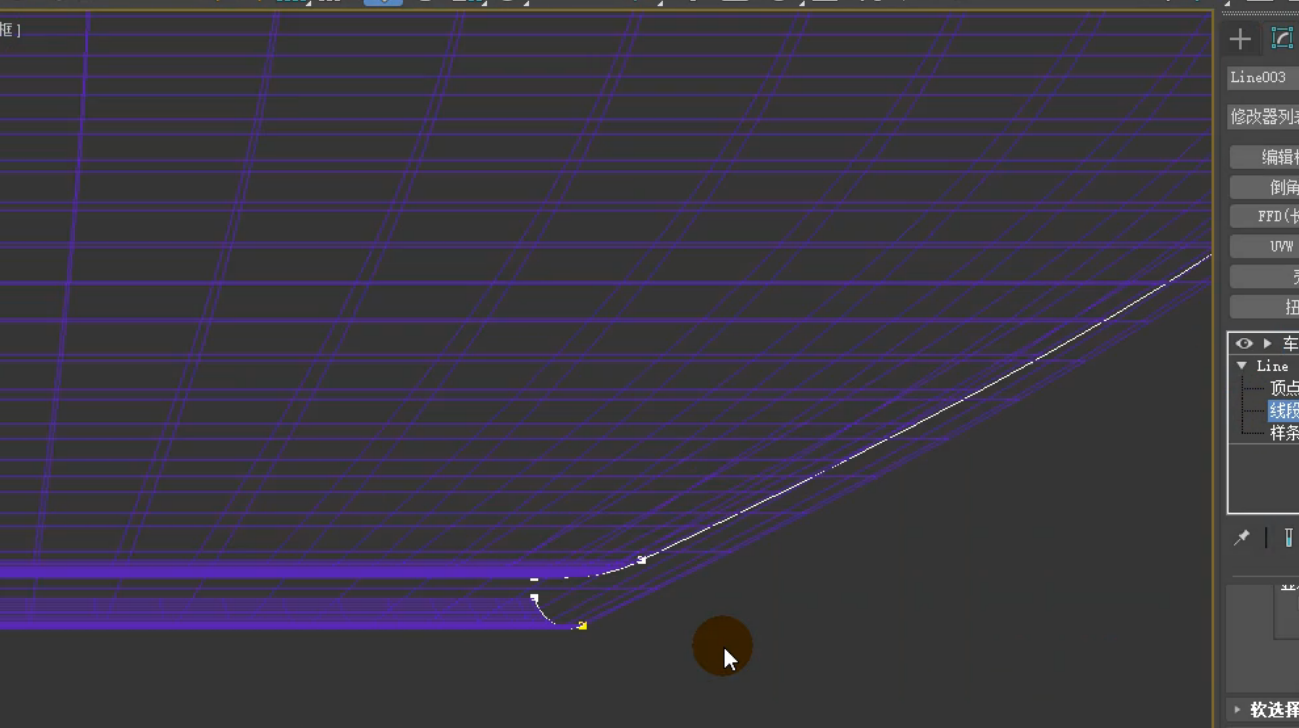
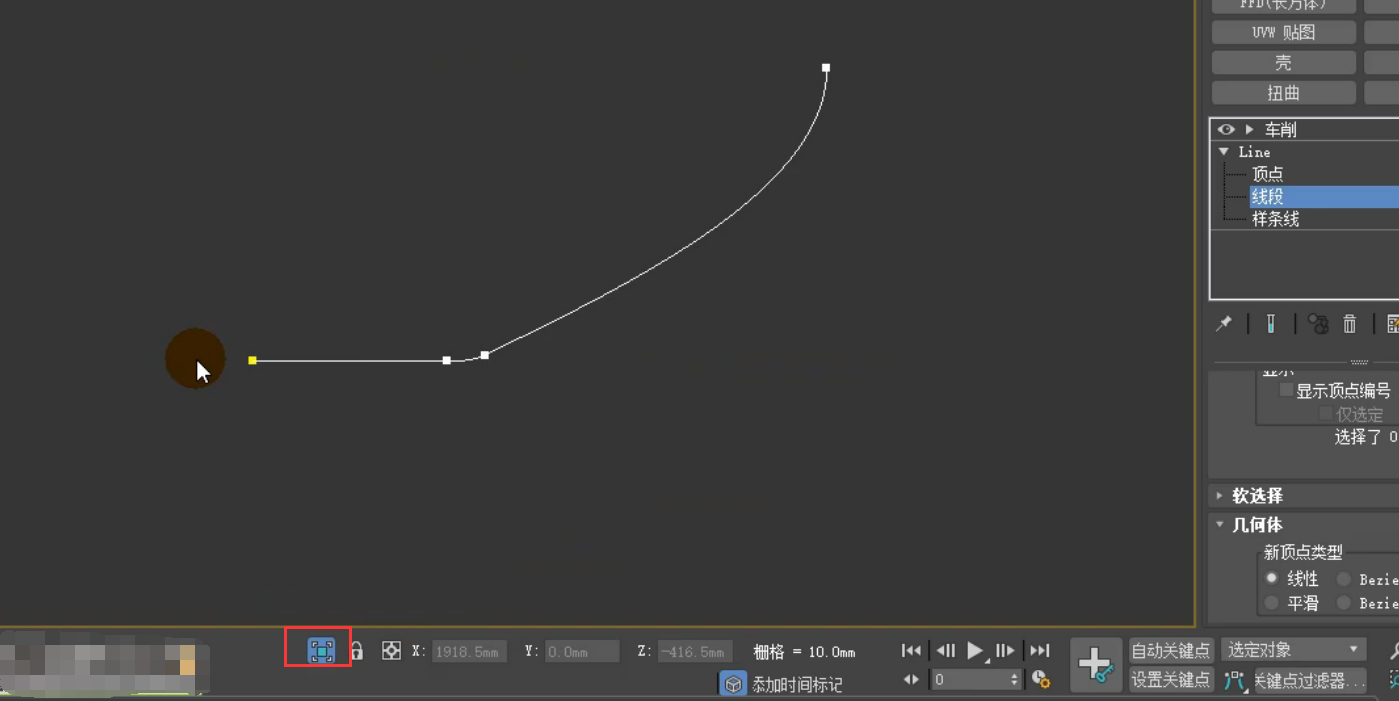
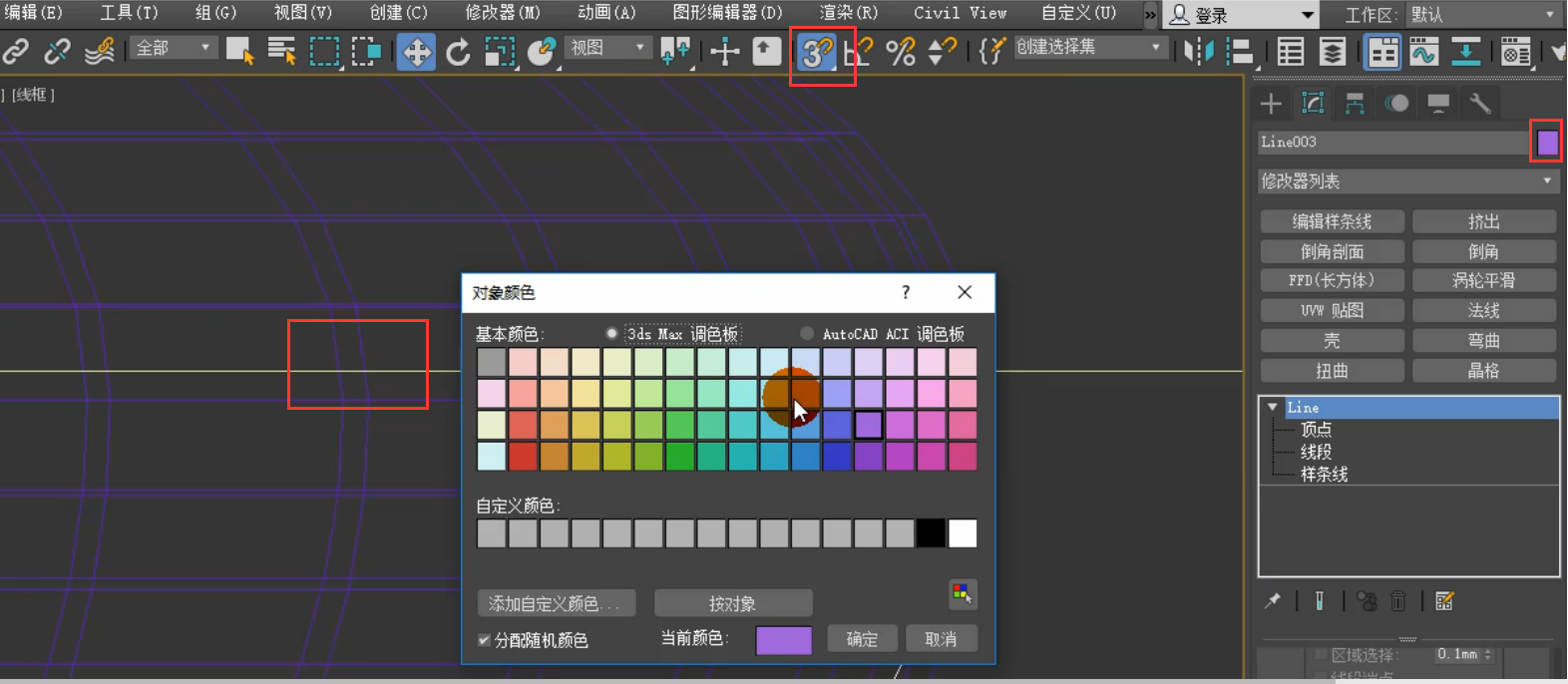


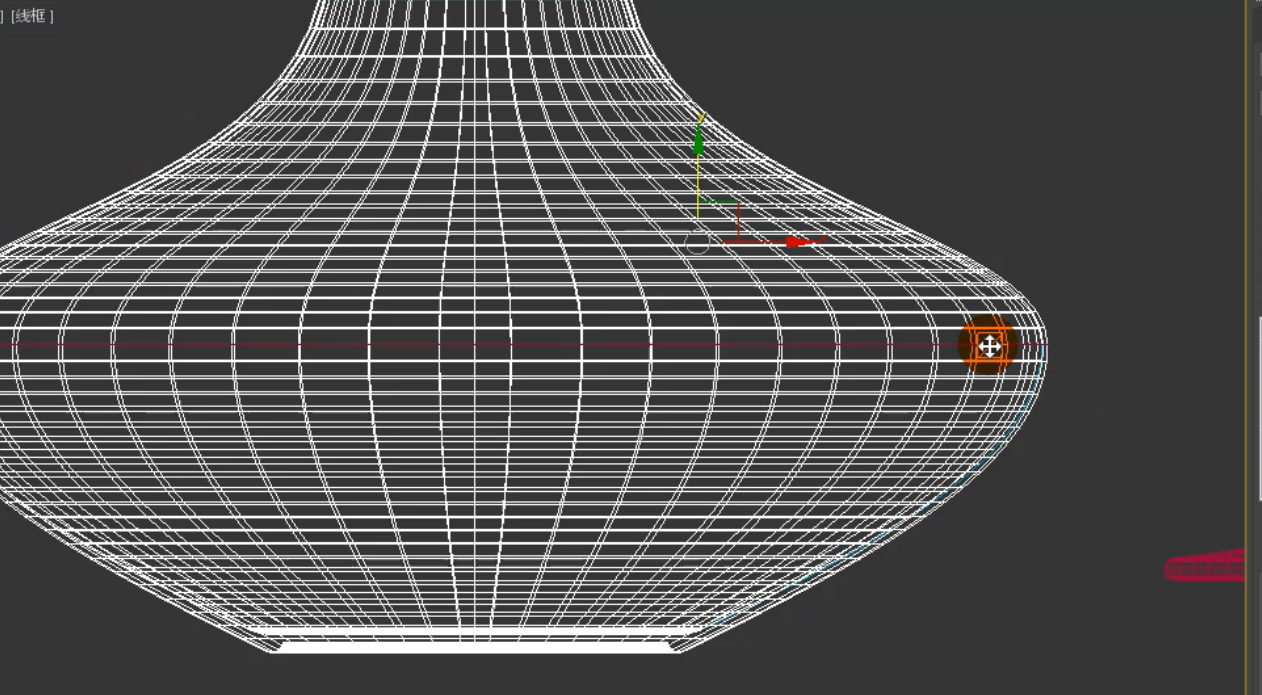
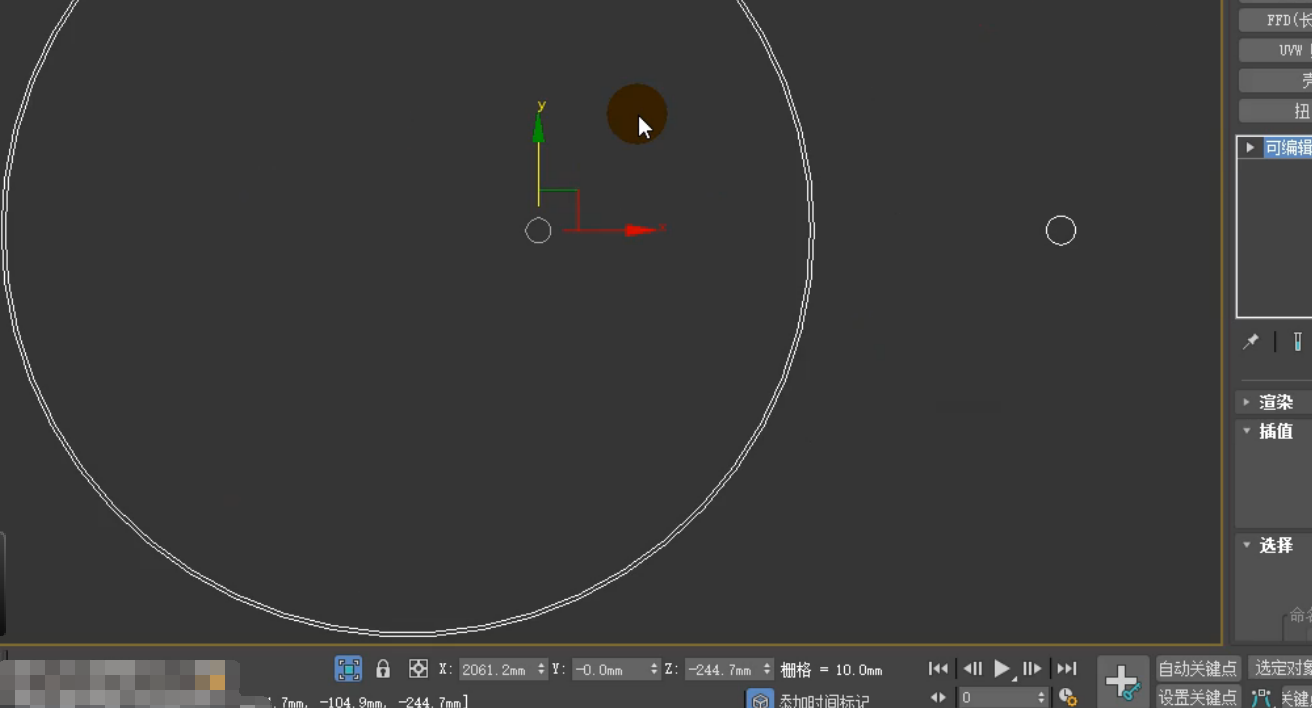
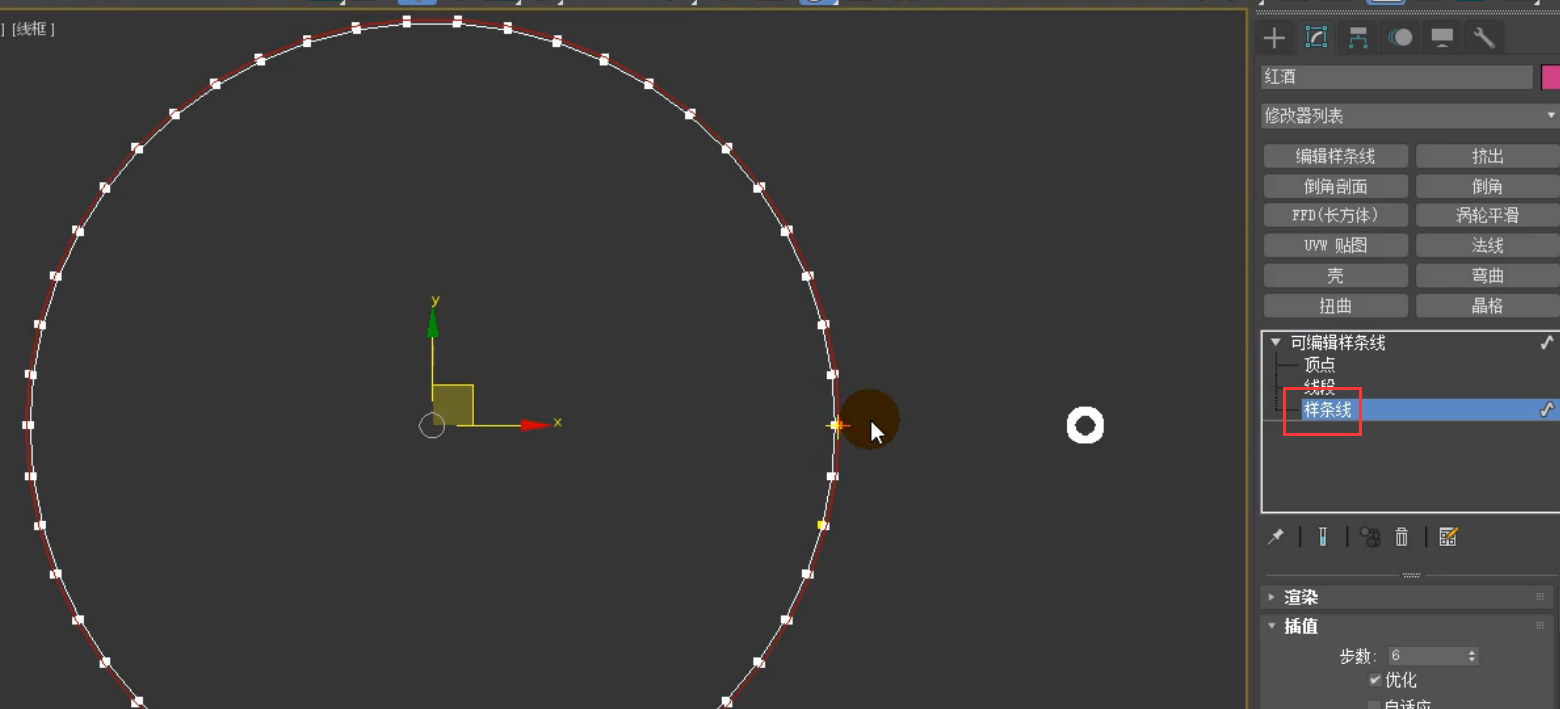
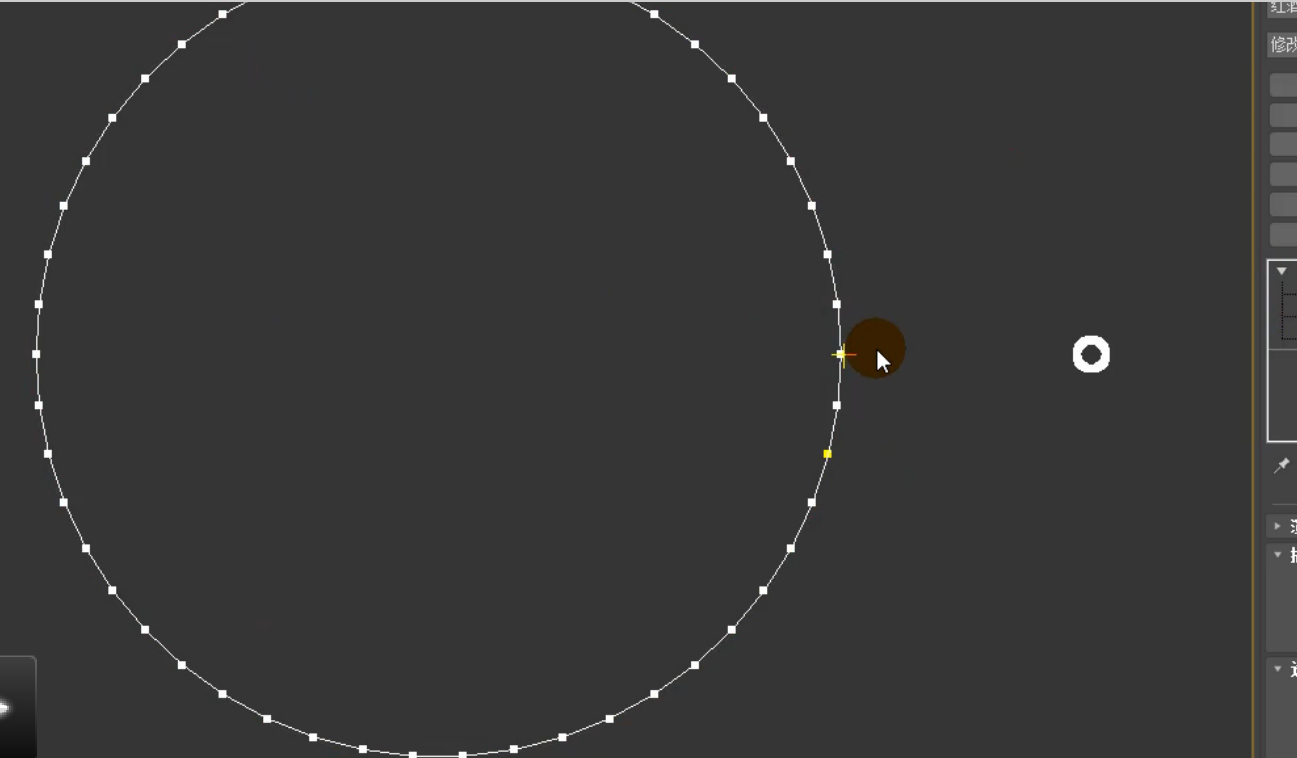

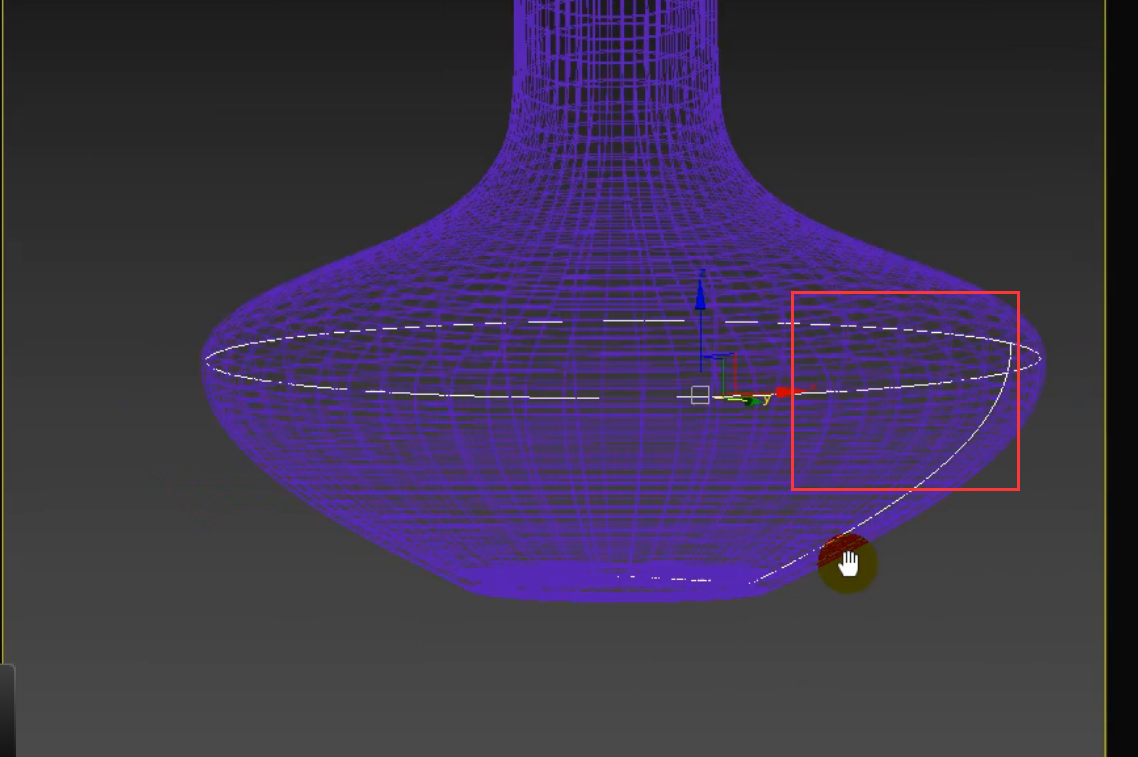
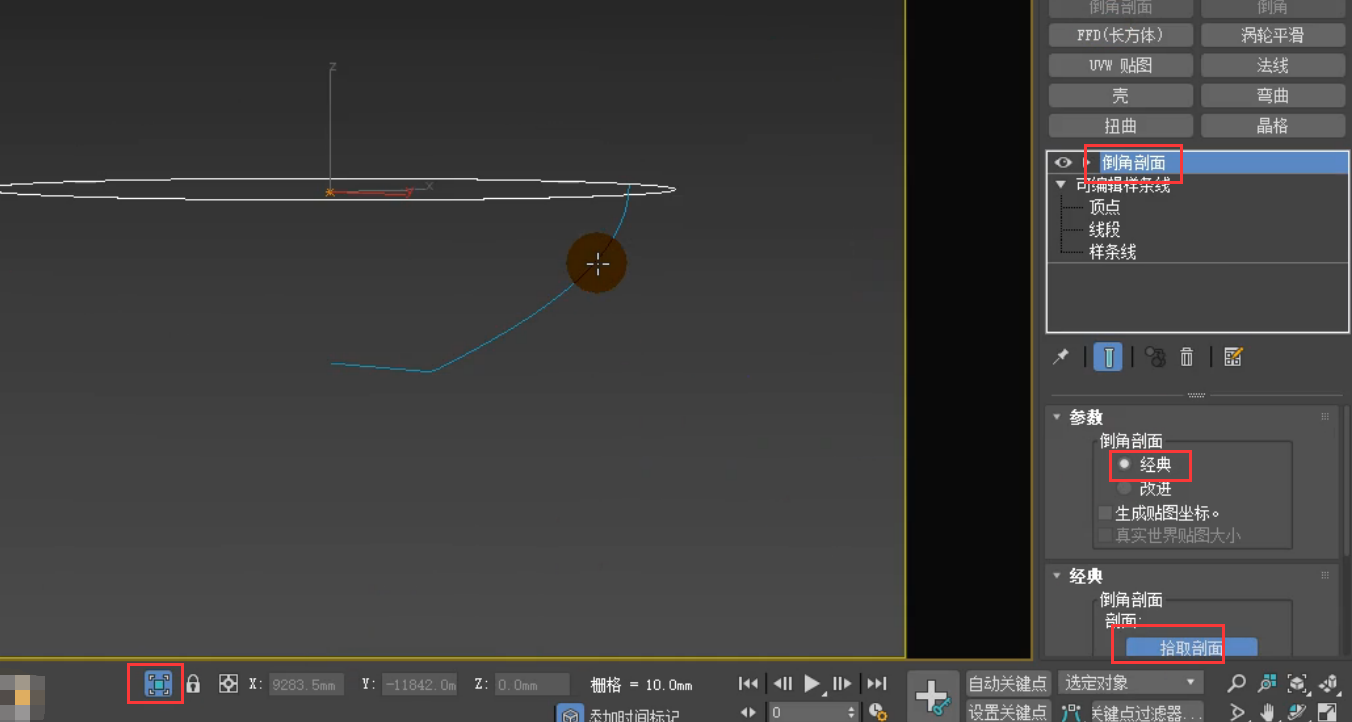
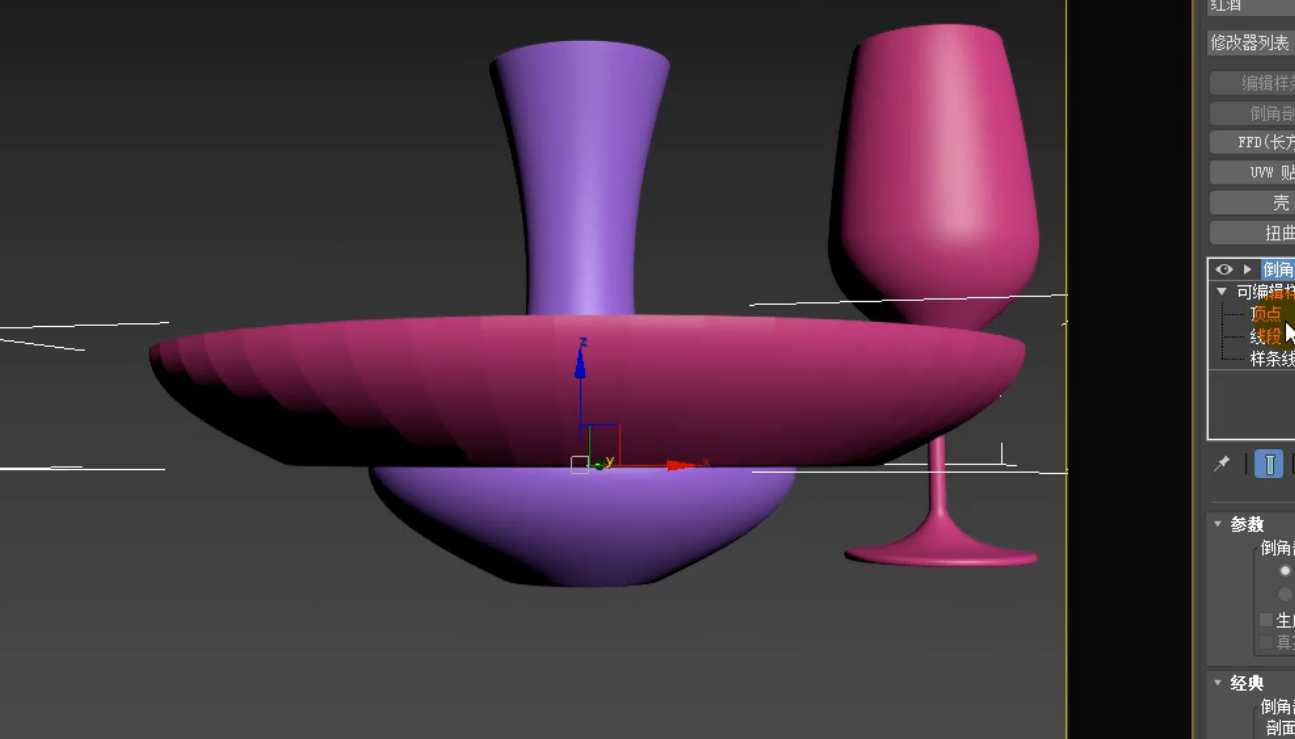

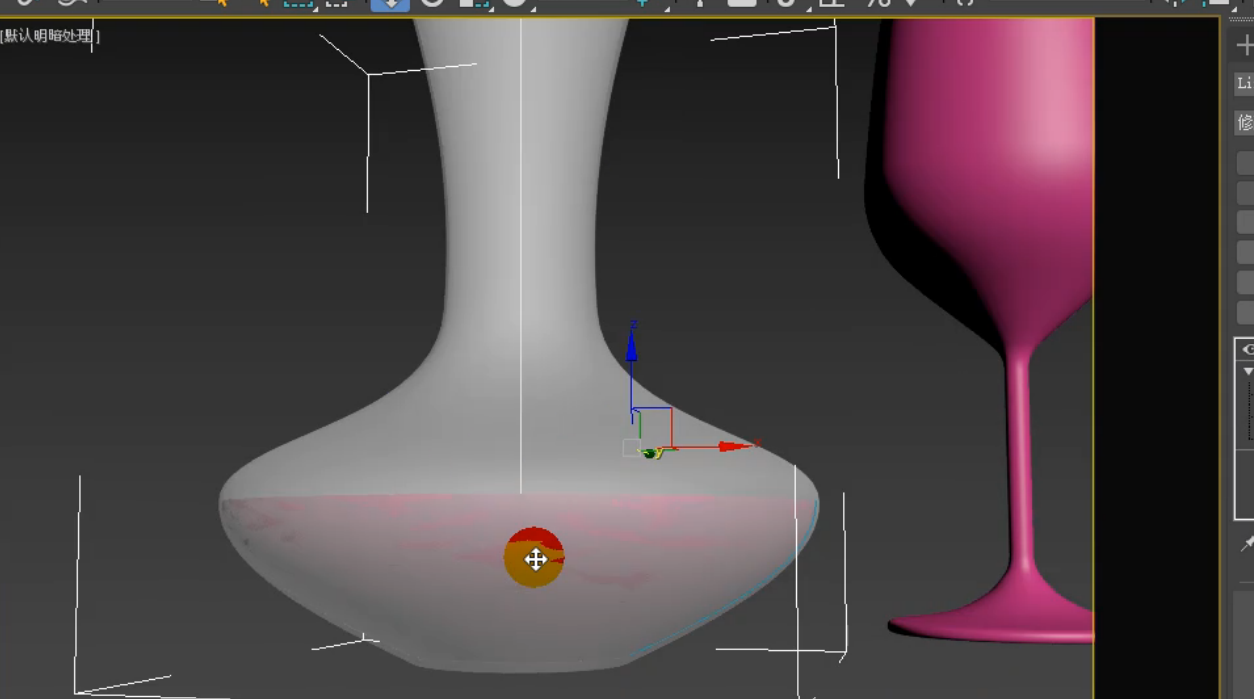









请先 !